কি জানতে হবে
- যাও সেটিংস > লগইন সেটিংস > ইউজার ম্যানেজমেন্ট > ব্যবহারকারী মুছুন . সরানোর জন্য ব্যবহারকারীর অ্যাকাউন্ট নির্বাচন করুন > মুছে ফেলা .
- ব্যবহারকারীর সাথে সম্পর্কিত যেকোন ডেটা মুছে ফেলা হবে সেইসাথে প্রোফাইল দ্বারা কেনা গেম, অ্যাপ্লিকেশন এবং মিডিয়া।
এই নিবন্ধটি ব্যাখ্যা করে কিভাবে প্লেস্টেশন 4 থেকে ব্যবহারকারীর প্রোফাইল মুছে ফেলা যায় গেম এবং অন্যান্য মাল্টিমিডিয়া বিষয়বস্তুর জন্য জায়গা খালি করতে যা আপনি উপভোগ করতে পারেন।
আপনার ডিভাইসটি রুটে রয়েছে কিনা তা কীভাবে বলবেন
আপনার প্লেস্টেশন থেকে ব্যবহারকারীকে কীভাবে মুছবেন
আপনার প্লেস্টেশন 4 থেকে ব্যবহারকারীদের মুছে ফেলার সময় আপনার আরও সামগ্রীর জন্য জায়গা করে দেয়, আপনি এগিয়ে যাওয়ার আগে অ্যাকাউন্ট তৈরি করেছেন এমন ব্যক্তির সাথে চেক করতে চাইতে পারেন যাতে তাদের কোনও গুরুত্বপূর্ণ তথ্য মুছে না যায়।
-
প্রবেশ করুন আপনার PS4 এ একটি প্লেস্টেশন অ্যাকাউন্টে, এবং খুলুন সেটিংস পর্দার শীর্ষে বিকল্প।
-
নিচে স্ক্রোল করুন এবং নির্বাচন করুন প্রবেশ করুন সেটিংস বিকল্প
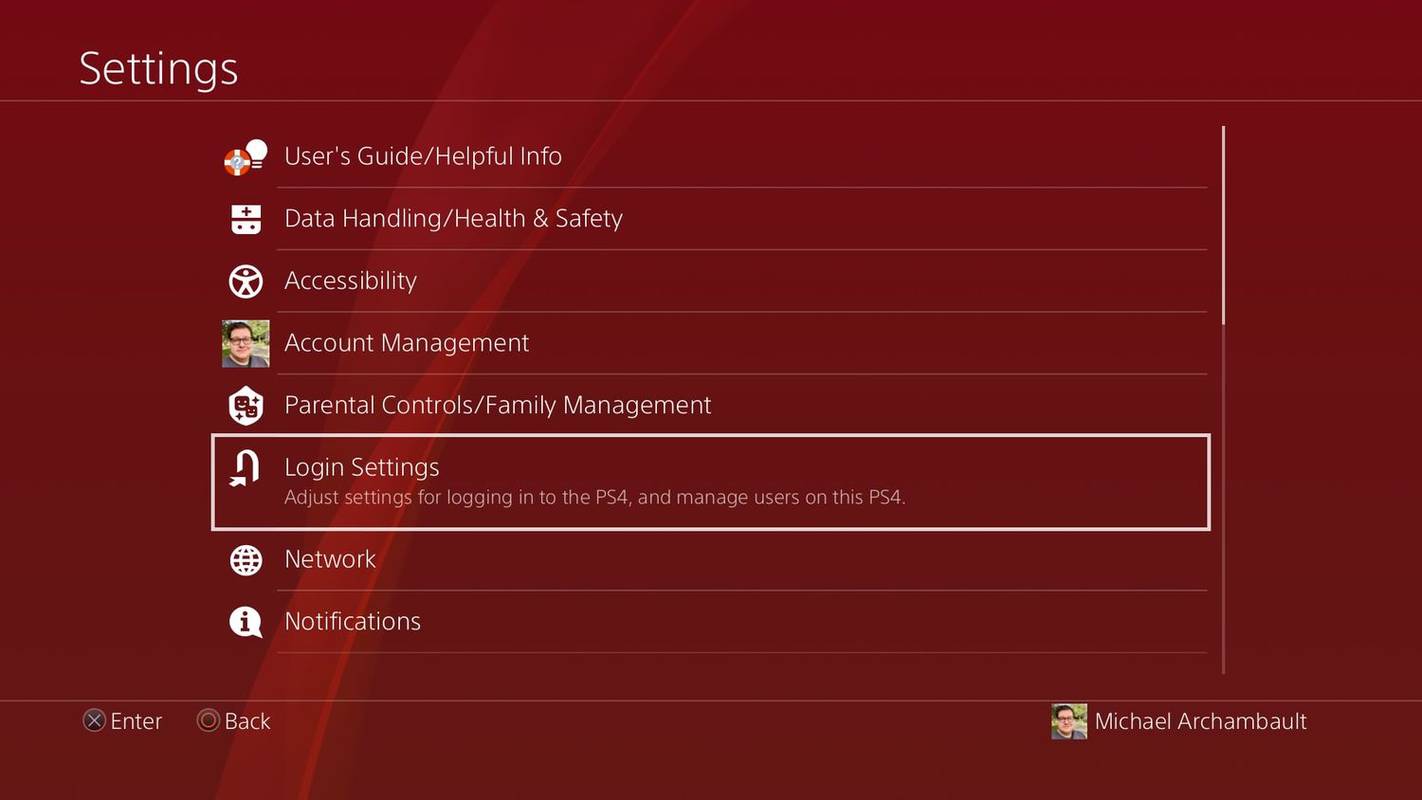
-
নিচে স্ক্রোল করুন এবং নির্বাচন করুন ব্যবহারকারী ব্যবস্থাপনা বিকল্প
-
নির্বাচন করুন মুছে ফেলা ব্যবহারকারী বিকল্প
-
নির্বাচন করুন ব্যবহারকারী অ্যাকাউন্ট আপনি সরাতে চান আপনার প্লেস্টেশন থেকে।
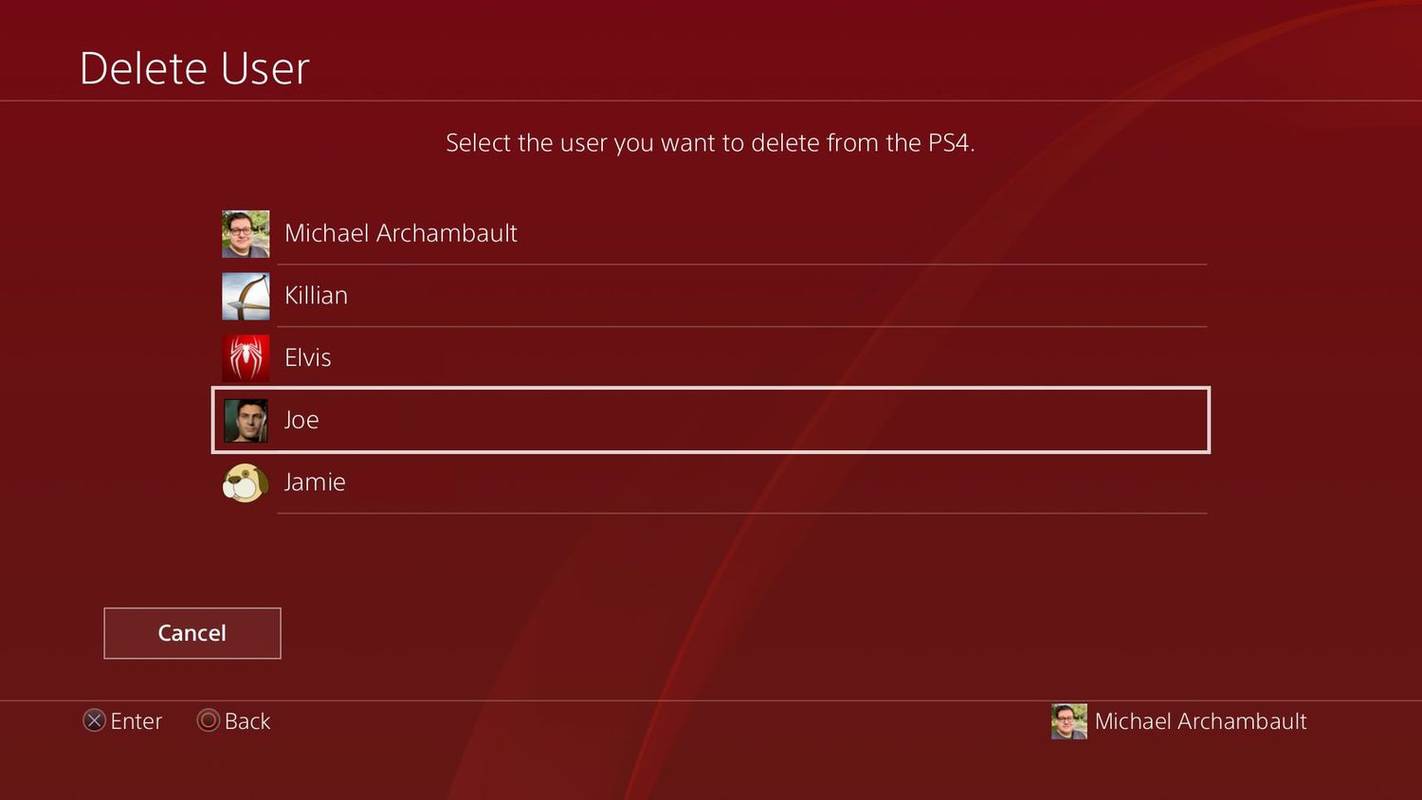
-
নির্বাচন করে কর্ম নিশ্চিত করুন মুছে ফেলা বোতাম
আপনার প্লেস্টেশন থেকে একটি অ্যাকাউন্ট মুছে ফেলার চেয়ে আলাদা Sony এর সাথে অ্যাকাউন্ট মুছে ফেলা হচ্ছে . যখন আপনার প্লেস্টেশন থেকে একটি অ্যাকাউন্ট মুছে ফেলা হয়, তখনও অ্যাকাউন্টটি Sony এর সিস্টেম থেকে পুনরায় ডাউনলোড করা যেতে পারে।
একটি মুছে ফেলা অ্যাকাউন্টের কি হয়?
আপনার সিস্টেম থেকে একটি প্লেস্টেশন অ্যাকাউন্ট মুছে ফেলার সময়, সংরক্ষিত গেম ডেটা এবং স্ক্রিনশট সহ ব্যবহারকারীর সাথে সম্পর্কিত যেকোন ডেটা মুছে ফেলা হয়। উপরন্তু, প্রোফাইল দ্বারা কেনা যেকোন গেম, অ্যাপ্লিকেশন বা মিডিয়া অ্যাক্সেসযোগ্য হয়ে যাবে কারণ সেই সামগ্রীর লাইসেন্সটিও সরানো হবে; ব্যতিক্রম হল যখন সিস্টেমের অন্য ব্যবহারকারী প্রশ্নে থাকা উপাদানের জন্য লাইসেন্সের মালিক।
কীভাবে স্ন্যাপচ্যাটের জন্য আরও ফিল্টার পাবেন
প্লেস্টেশন অ্যাকাউন্টগুলি একটি সিস্টেমে পুনরায় ডাউনলোড করা যেতে পারে যদি কোনো ব্যবহারকারী আপনার কনসোল আবার ব্যবহার করতে চান। উপরে উল্লিখিত হিসাবে, মুছে ফেলার প্রক্রিয়াটি Sony এর সিস্টেম থেকে একটি অ্যাকাউন্টকে সম্পূর্ণরূপে সরিয়ে দেয় না; আপনি যদি একটি অ্যাকাউন্ট সম্পূর্ণরূপে মুছে ফেলার জন্য চান তবে একটি ভিন্ন প্রক্রিয়া অনুসরণ করতে হবে, তবে এটি আপনার সিস্টেম থেকে অ্যাকাউন্টটি মুছে দেয়।
আপনার প্লেস্টেশন 4-এ একজন ব্যবহারকারীর প্রোফাইল মুছে ফেললে সেভ করা ব্যবহারকারীর ডেটা, স্ক্রিনশট এবং ভিডিও ক্লিপগুলি মুছে যাবে যা তারা তৈরি করেছে। উপরন্তু, ব্যবহারকারীর দ্বারা কেনা গেম বা মিডিয়ার জন্য কোনো লাইসেন্স অনুপলব্ধ হবে।
কিভাবে আমি অতিথিদের জন্য অ্যাকাউন্ট তৈরি করা এড়াতে পারি?
এমন সময় হতে পারে যখন আপনার প্লেস্টেশনে একটি প্রোফাইল ডাউনলোড করা খুব ঝামেলাপূর্ণ; উদাহরণস্বরূপ, যখন কেউ শুধুমাত্র আপনি যে গেমটি খেলছেন তাতে যোগ দিতে চায়। আপনার যদি শুধুমাত্র একটি অস্থায়ী অ্যাকাউন্টের প্রয়োজন হয়, তাহলে আপনার দর্শকের জন্য একটি অতিথি অ্যাকাউন্ট তৈরি করার কথা বিবেচনা করুন। অনুরোধ করা হলে ব্যবহারকারীর অ্যাকাউন্ট দিয়ে লগ ইন করার পরিবর্তে, নির্বাচন করুন নতুন ব্যবহারকারী যোগ করুন বিকল্প কিন্তু তারপর অতিথি অ্যাকাউন্ট বিকল্পটি নির্বাচন করুন।
একবার লগ আউট হয়ে গেলে অতিথি অ্যাকাউন্টগুলি সমস্ত সংশ্লিষ্ট ডেটা সম্পূর্ণরূপে মুছে ফেলবে৷ গেস্ট অ্যাকাউন্টে এমন কিছু সংরক্ষণ করবেন না যা আপনি লগ আউট করার পরে হারাতে চান না।

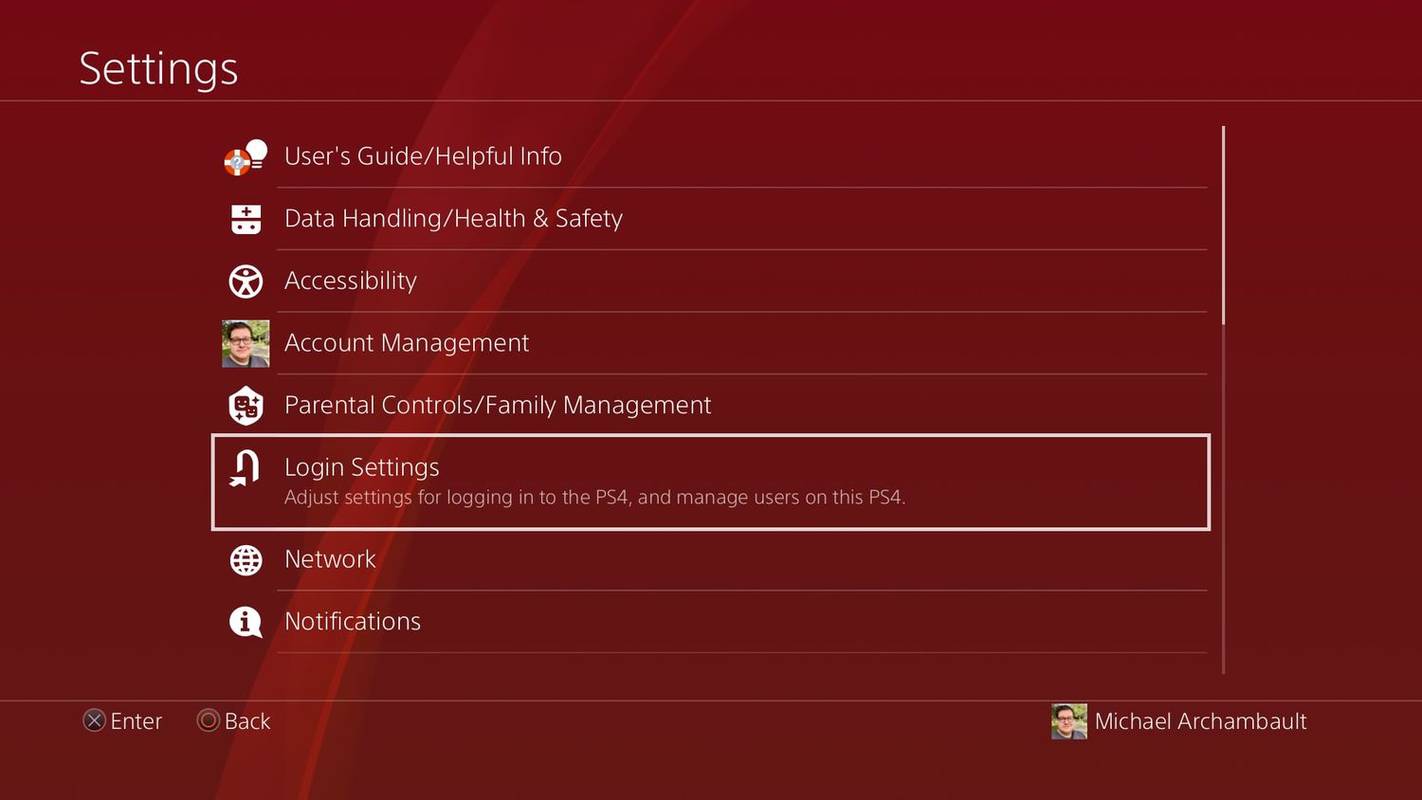
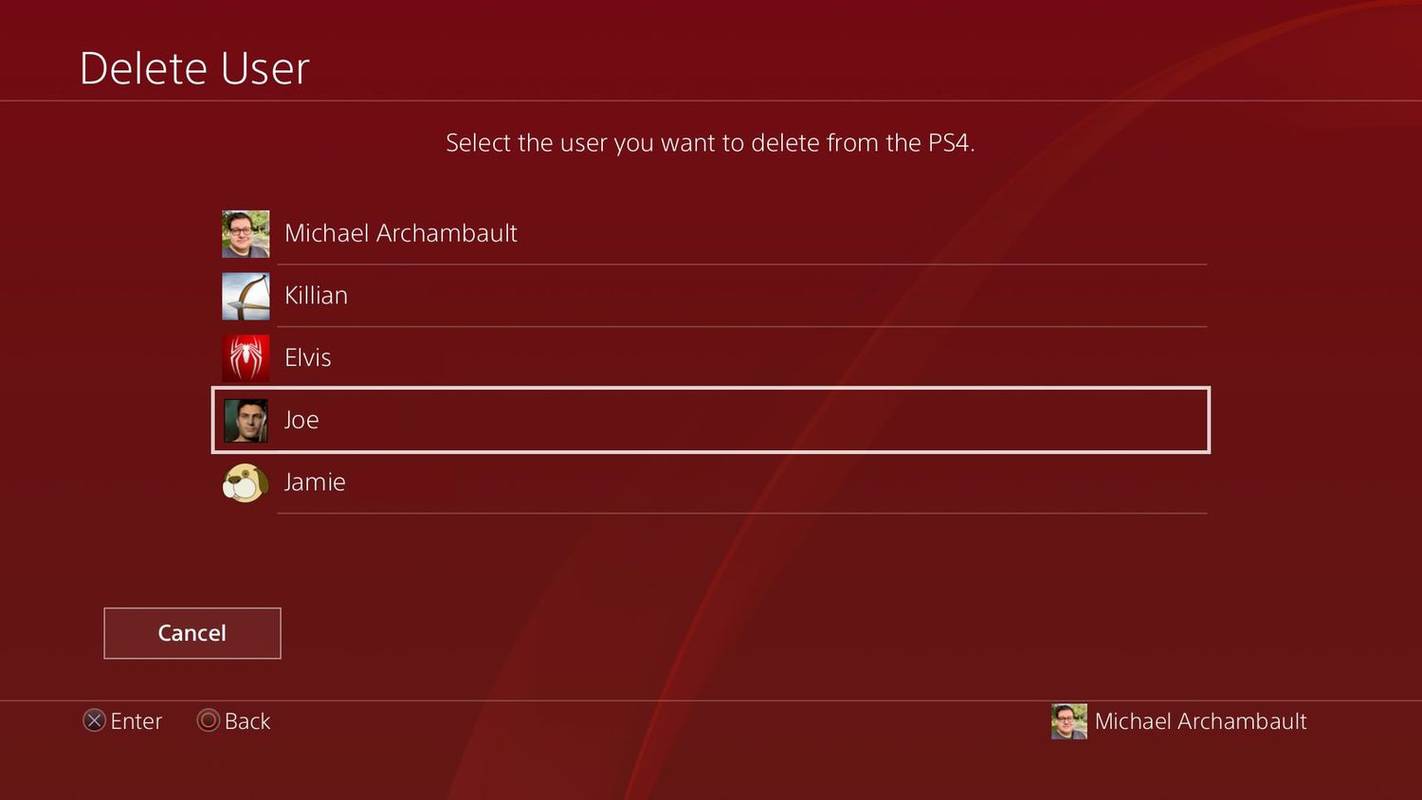

![Spigot [Minecraft] এর সাথে NMS কিভাবে ব্যবহার করবেন](https://www.macspots.com/img/games/50/how-use-nms-with-spigot.jpg)






